2021 TOYOTA PROACE CITY carplay
[x] Cancel search: carplayPage 238 of 272
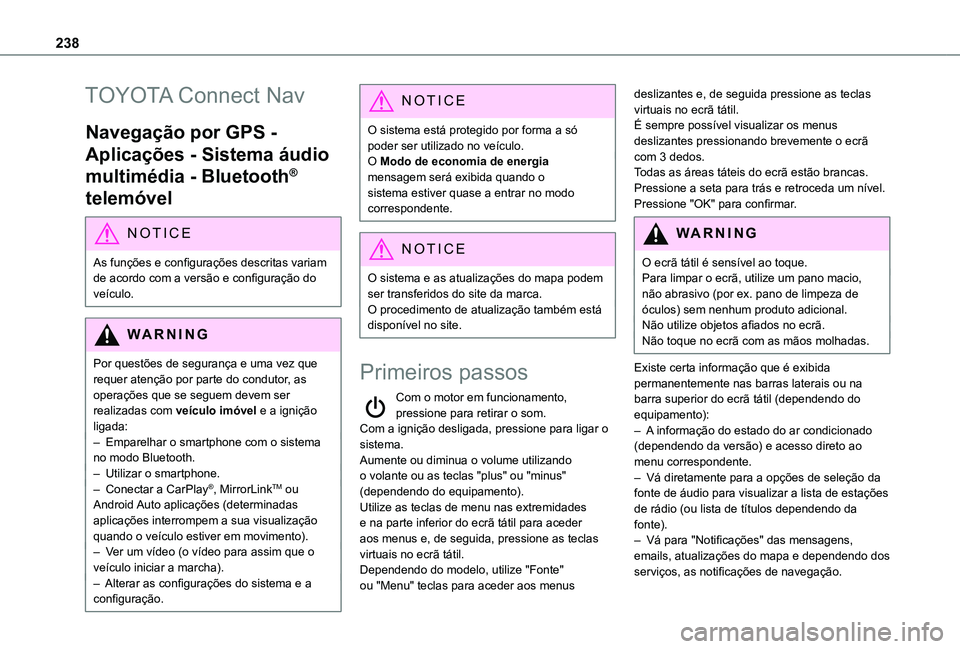
238
TOYOTA Connect Nav
Navegação por GPS -
Aplicações - Sistema áudio
multimédia - Bluetooth®
telemóvel
NOTIC E
As funções e configurações descritas variam de acordo com a versão e configuração do veículo.
WARNI NG
Por questões de segurança e uma vez que requer atenção por parte do condutor, as operações que se seguem devem ser realizadas com veículo imóvel e a ignição ligada:– Emparelhar o smartphone com o sistema no modo Bluetooth.– Utilizar o smartphone.– Conectar a CarPlay®, MirrorLinkTM ou Android Auto aplicações (determinadas aplicações interrompem a sua visualização quando o veículo estiver em movimento).
– Ver um vídeo (o vídeo para assim que o veículo iniciar a marcha).– Alterar as configurações do sistema e a configuração.
NOTIC E
O sistema está protegido por forma a só poder ser utilizado no veículo.O Modo de economia de energia mensagem será exibida quando o sistema estiver quase a entrar no modo correspondente.
NOTIC E
O sistema e as atualizações do mapa podem ser transferidos do site da marca.O procedimento de atualização também está disponível no site.
Primeiros passos
Com o motor em funcionamento, pressione para retirar o som.Com a ignição desligada, pressione para ligar o sistema.Aumente ou diminua o volume utilizando o volante ou as teclas "plus" ou "minus" (dependendo do equipamento).Utilize as teclas de menu nas extremidades e na parte inferior do ecrã tátil para aceder aos menus e, de seguida, pressione as teclas virtuais no ecrã tátil.Dependendo do modelo, utilize "Fonte" ou "Menu" teclas para aceder aos menus
deslizantes e, de seguida pressione as teclas virtuais no ecrã tátil.É sempre possível visualizar os menus deslizantes pressionando brevemente o ecrã com 3 dedos.Todas as áreas táteis do ecrã estão brancas.Pressione a seta para trás e retroceda um nível.Pressione "OK" para confirmar.
WARNI NG
O ecrã tátil é sensível ao toque.Para limpar o ecrã, utilize um pano macio, não abrasivo (por ex. pano de limpeza de óculos) sem nenhum produto adicional.Não utilize objetos afiados no ecrã.Não toque no ecrã com as mãos molhadas.
Existe certa informação que é exibida permanentemente nas barras laterais ou na barra superior do ecrã tátil (dependendo do equipamento):– A informação do estado do ar condicionado (dependendo da versão) e acesso direto ao menu correspondente.– Vá diretamente para a opções de seleção da fonte de áudio para visualizar a lista de estações de rádio (ou lista de títulos dependendo da fonte).– Vá para "Notificações" das mensagens, emails, atualizações do mapa e dependendo dos serviços, as notificações de navegação.
Page 239 of 272
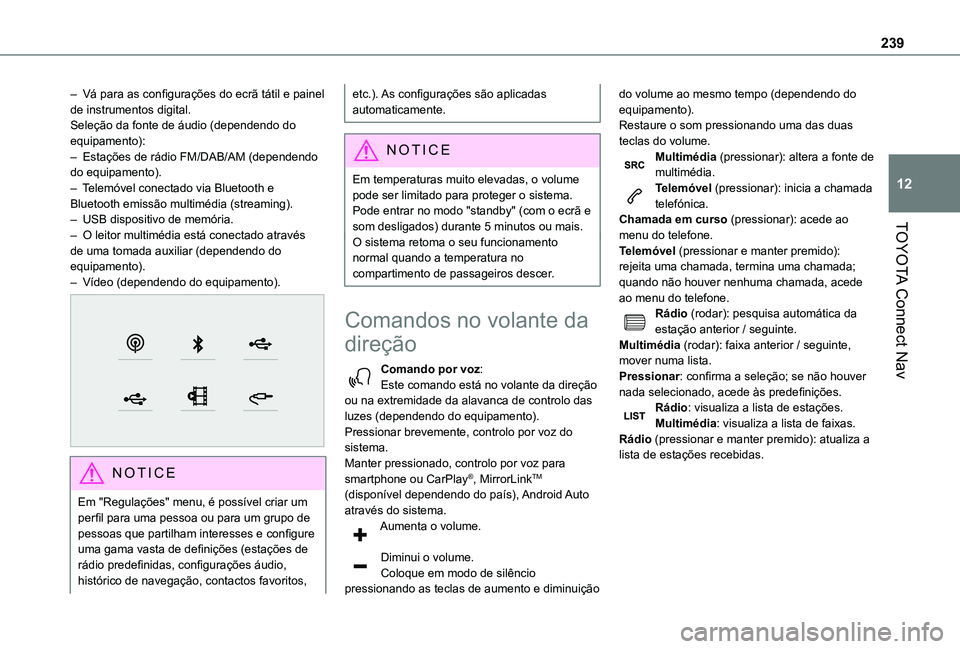
239
TOYOTA Connect Nav
12
– Vá para as configurações do ecrã tátil e painel de instrumentos digital.Seleção da fonte de áudio (dependendo do equipamento):– Estações de rádio FM/DAB/AM (dependendo do equipamento).– Telemóvel conectado via Bluetooth e Bluetooth emissão multimédia (streaming).– USB dispositivo de memória.– O leitor multimédia está conectado através de uma tomada auxiliar (dependendo do equipamento).– Vídeo (dependendo do equipamento).
NOTIC E
Em "Regulações" menu, é possível criar um perfil para uma pessoa ou para um grupo de pessoas que partilham interesses e configure
uma gama vasta de definições (estações de rádio predefinidas, configurações áudio, histórico de navegação, contactos favoritos,
etc.). As configurações são aplicadas automaticamente.
NOTIC E
Em temperaturas muito elevadas, o volume pode ser limitado para proteger o sistema. Pode entrar no modo "standby" (com o ecrã e som desligados) durante 5 minutos ou mais.O sistema retoma o seu funcionamento
normal quando a temperatura no compartimento de passageiros descer.
Comandos no volante da
direção
Comando por voz:Este comando está no volante da direção ou na extremidade da alavanca de controlo das luzes (dependendo do equipamento).Pressionar brevemente, controlo por voz do sistema.Manter pressionado, controlo por voz para smartphone ou CarPlay®, MirrorLinkTM (disponível dependendo do país), Android Auto através do sistema.Aumenta o volume.
Diminui o volume.Coloque em modo de silêncio pressionando as teclas de aumento e diminuição
do volume ao mesmo tempo (dependendo do equipamento).Restaure o som pressionando uma das duas teclas do volume.Multimédia (pressionar): altera a fonte de multimédia.Telemóvel (pressionar): inicia a chamada telefónica.Chamada em curso (pressionar): acede ao menu do telefone.Telemóvel (pressionar e manter premido): rejeita uma chamada, termina uma chamada; quando não houver nenhuma chamada, acede ao menu do telefone.Rádio (rodar): pesquisa automática da estação anterior / seguinte.Multimédia (rodar): faixa anterior / seguinte, mover numa lista.Pressionar: confirma a seleção; se não houver nada selecionado, acede às predefinições.Rádio: visualiza a lista de estações.Multimédia: visualiza a lista de faixas.Rádio (pressionar e manter premido): atualiza a
lista de estações recebidas.
Page 240 of 272
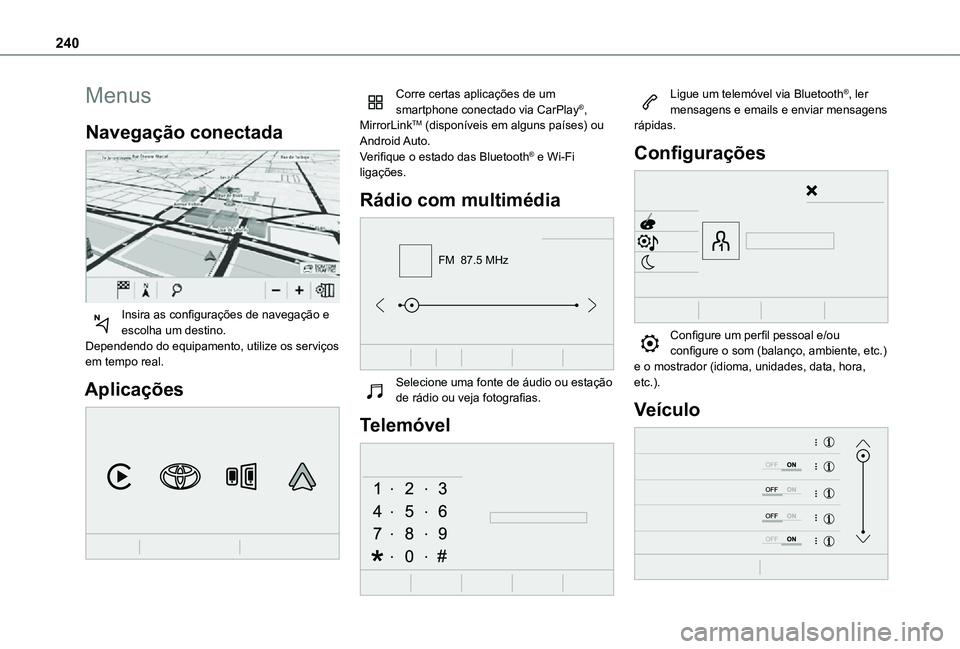
240
Menus
Navegação conectada
Insira as configurações de navegação e escolha um destino.Dependendo do equipamento, utilize os serviços em tempo real.
Aplicações
Corre certas aplicações de um smartphone conectado via CarPlay®, MirrorLinkTM (disponíveis em alguns países) ou Android Auto.Verifique o estado das Bluetooth® e Wi-Fi ligações.
Rádio com multimédia
FM 87.5 MHz
Selecione uma fonte de áudio ou estação de rádio ou veja fotografias.
Telemóvel
Ligue um telemóvel via Bluetooth®, ler mensagens e emails e enviar mensagens rápidas.
Configurações
Configure um perfil pessoal e/ou configure o som (balanço, ambiente, etc.) e o mostrador (idioma, unidades, data, hora, etc.).
Veículo
Page 249 of 272
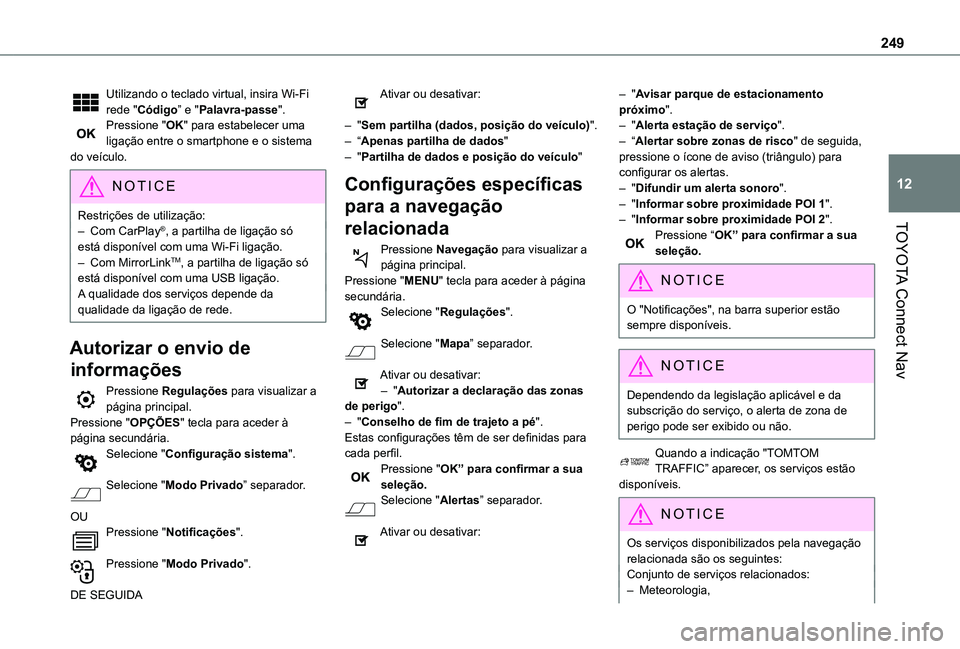
249
TOYOTA Connect Nav
12
Utilizando o teclado virtual, insira Wi-Fi rede "Código” e "Palavra-passe".Pressione "OK" para estabelecer uma ligação entre o smartphone e o sistema do veículo.
NOTIC E
Restrições de utilização:– Com CarPlay®, a partilha de ligação só
está disponível com uma Wi-Fi ligação.– Com MirrorLinkTM, a partilha de ligação só está disponível com uma USB ligação.A qualidade dos serviços depende da qualidade da ligação de rede.
Autorizar o envio de
informações
Pressione Regulações para visualizar a página principal.Pressione "OPÇÕES" tecla para aceder à página secundária.Selecione "Configuração sistema".
Selecione "Modo Privado” separador.
OUPressione "Notificações".
Pressione "Modo Privado".
DE SEGUIDA
Ativar ou desativar:
– "Sem partilha (dados, posição do veículo)".– “Apenas partilha de dados"– "Partilha de dados e posição do veículo"
Configurações específicas
para a navegação
relacionada
Pressione Navegação para visualizar a página principal.Pressione "MENU" tecla para aceder à página secundária.Selecione "Regulações".
Selecione "Mapa” separador.
Ativar ou desativar:– "Autorizar a declaração das zonas de perigo".– "Conselho de fim de trajeto a pé".Estas configurações têm de ser definidas para
cada perfil.Pressione "OK” para confirmar a sua seleção.Selecione "Alertas” separador.
Ativar ou desativar:
– "Avisar parque de estacionamento próximo".– "Alerta estação de serviço".– “Alertar sobre zonas de risco" de seguida, pressione o ícone de aviso (triângulo) para configurar os alertas.– "Difundir um alerta sonoro".– "Informar sobre proximidade POI 1".– "Informar sobre proximidade POI 2".Pressione “OK” para confirmar a sua seleção.
NOTIC E
O "Notificações", na barra superior estão sempre disponíveis.
NOTIC E
Dependendo da legislação aplicável e da subscrição do serviço, o alerta de zona de perigo pode ser exibido ou não.
Quando a indicação "TOMTOM TRAFFIC” aparecer, os serviços estão disponíveis.
NOTIC E
Os serviços disponibilizados pela navegação relacionada são os seguintes: Conjunto de serviços relacionados:– Meteorologia,
Page 251 of 272
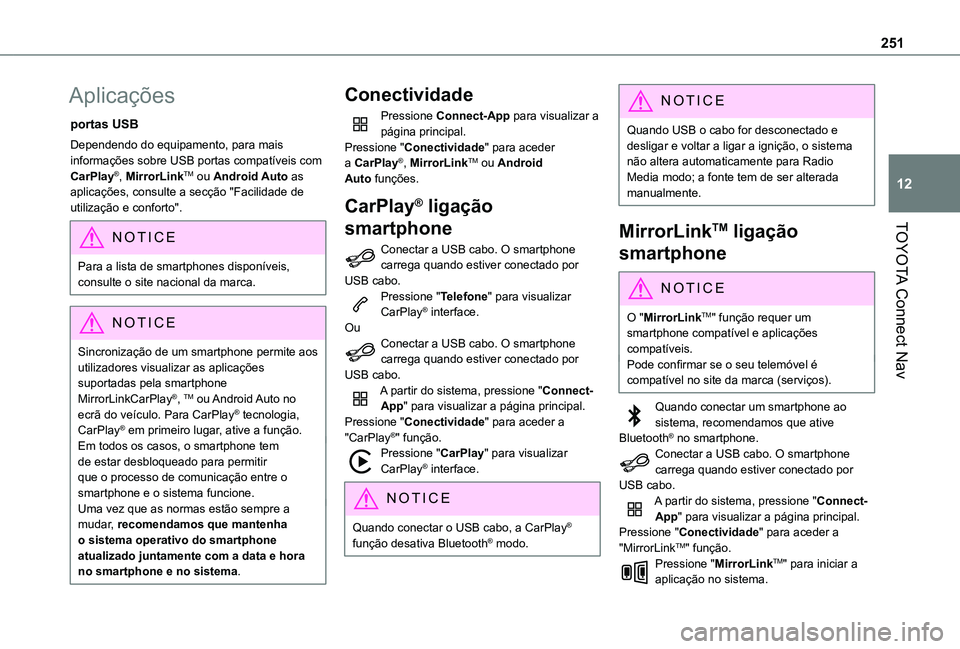
251
TOYOTA Connect Nav
12
Aplicações
portas USB
Dependendo do equipamento, para mais informações sobre USB portas compatíveis com CarPlay®, MirrorLinkTM ou Android Auto as aplicações, consulte a secção "Facilidade de utilização e conforto".
NOTIC E
Para a lista de smartphones disponíveis, consulte o site nacional da marca.
NOTIC E
Sincronização de um smartphone permite aos utilizadores visualizar as aplicações suportadas pela smartphone MirrorLinkCarPlay®, TM ou Android Auto no ecrã do veículo. Para CarPlay® tecnologia, CarPlay® em primeiro lugar, ative a função.Em todos os casos, o smartphone tem de estar desbloqueado para permitir que o processo de comunicação entre o smartphone e o sistema funcione.Uma vez que as normas estão sempre a mudar, recomendamos que mantenha o sistema operativo do smartphone
atualizado juntamente com a data e hora no smartphone e no sistema.
Conectividade
Pressione Connect-App para visualizar a página principal.Pressione "Conectividade" para aceder a CarPlay®, MirrorLinkTM ou Android Auto funções.
CarPlay® ligação
smartphone
Conectar a USB cabo. O smartphone carrega quando estiver conectado por USB cabo.Pressione "Telefone" para visualizar CarPlay® interface.OuConectar a USB cabo. O smartphone carrega quando estiver conectado por USB cabo.A partir do sistema, pressione "Connect-App" para visualizar a página principal.Pressione "Conectividade" para aceder a "CarPlay®" função.
Pressione "CarPlay" para visualizar CarPlay® interface.
NOTIC E
Quando conectar o USB cabo, a CarPlay® função desativa Bluetooth® modo.
NOTIC E
Quando USB o cabo for desconectado e desligar e voltar a ligar a ignição, o sistema não altera automaticamente para Radio Media modo; a fonte tem de ser alterada manualmente.
MirrorLinkTM ligação
smartphone
NOTIC E
O "MirrorLinkTM" função requer um smartphone compatível e aplicações compatíveis.Pode confirmar se o seu telemóvel é compatível no site da marca (serviços).
Quando conectar um smartphone ao sistema, recomendamos que ative Bluetooth® no smartphone.Conectar a USB cabo. O smartphone carrega quando estiver conectado por USB cabo.A partir do sistema, pressione "Connect-App" para visualizar a página principal.Pressione "Conectividade" para aceder a "MirrorLinkTM" função.Pressione "MirrorLinkTM" para iniciar a aplicação no sistema.
Page 269 of 272
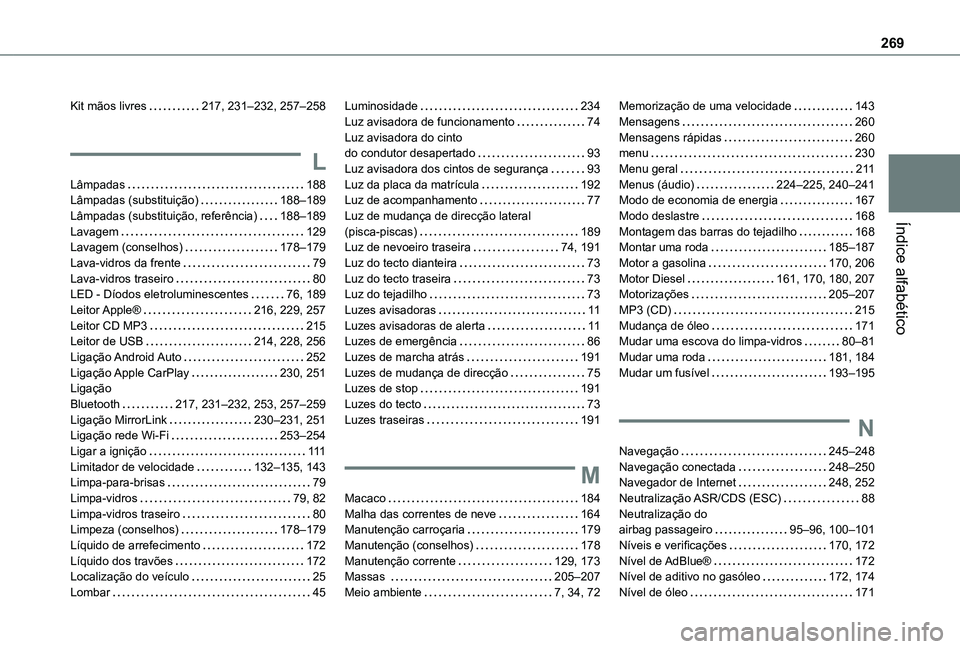
269
Índice alfabético
Kit mãos livres 217, 231–232, 257–258
L
Lâmpadas 188Lâmpadas (substituição) 188–189Lâmpadas (substituição, referência) 188–189Lavagem 129Lavagem (conselhos) 178–179Lava-vidros da frente 79Lava-vidros traseiro 80LED - Díodos eletroluminescentes 76, 189Leitor Apple® 216, 229, 257Leitor CD MP3 215Leitor de USB 214, 228, 256Ligação Android Auto 252Ligação Apple CarPlay 230, 251Ligação Bluetooth 217, 231–232, 253, 257–259Ligação MirrorLink 230–231, 251Ligação rede Wi-Fi 253–254
Ligar a ignição 111Limitador de velocidade 132–135, 143Limpa-para-brisas 79Limpa-vidros 79, 82Limpa-vidros traseiro 80Limpeza (conselhos) 178–179Líquido de arrefecimento 172Líquido dos travões 172Localização do veículo 25Lombar 45
Luminosidade 234Luz avisadora de funcionamento 74Luz avisadora do cinto do condutor desapertado 93Luz avisadora dos cintos de segurança 93Luz da placa da matrícula 192Luz de acompanhamento 77Luz de mudança de direcção lateral (pisca-piscas) 189Luz de nevoeiro traseira 74, 191Luz do tecto dianteira 73Luz do tecto traseira 73Luz do tejadilho 73Luzes avisadoras 11Luzes avisadoras de alerta 11Luzes de emergência 86Luzes de marcha atrás 191Luzes de mudança de direcção 75Luzes de stop 191Luzes do tecto 73Luzes traseiras 191
M
Macaco 184Malha das correntes de neve 164Manutenção carroçaria 179Manutenção (conselhos) 178Manutenção corrente 129, 173Massas 205–207Meio ambiente 7, 34, 72
Memorização de uma velocidade 143Mensagens 260Mensagens rápidas 260menu 230Menu geral 2 11Menus (áudio) 224–225, 240–241Modo de economia de energia 167Modo deslastre 168Montagem das barras do tejadilho 168Montar uma roda 185–187Motor a gasolina 170, 206Motor Diesel 161, 170, 180, 207Motorizações 205–207MP3 (CD) 215Mudança de óleo 171Mudar uma escova do limpa-vidros 80–81Mudar uma roda 181, 184Mudar um fusível 193–195
N
Navegação 245–248Navegação conectada 248–250Navegador de Internet 248, 252Neutralização ASR/CDS (ESC) 88Neutralização do airbag passageiro 95–96, 100–101Níveis e verificações 170, 172Nível de AdBlue® 172Nível de aditivo no gasóleo 172, 174Nível de óleo 171